L’Explorateur de fichiers est un outil de gestion de documents tout à fait performant, proposant une multitude de fonctionnalités. Bien qu’il ne possède pas forcément le thème sombre le plus abouti, il demeure un gestionnaire de fichiers tout à fait convenable. Malgré ses qualités indéniables, il peut parfois présenter certaines lacunes, lesquelles peuvent être en grande partie compensées grâce à des extensions. Il est possible de modifier le comportement de l’Explorateur de fichiers via des applications qui le transforment, ou bien à l’aide d’extensions autonomes. Voici comment installer et supprimer ces extensions de l’Explorateur.
Les Extensions pour l’Explorateur de Fichiers
Il n’existe pas de référentiel officiel dédié aux extensions de l’Explorateur de fichiers, il m’est donc impossible de vous indiquer un site web spécifique à cet effet. Vous pouvez les dénicher par le biais d’une recherche sur Google. Alternativement, vous pouvez tester cette extension, qui vous permettra de visualiser les fichiers SVG directement dans l’Explorateur.
Procédure d’Installation des Extensions
Les extensions de l’Explorateur de fichiers se présentent sous la forme de fichiers EXE. Il vous suffit donc de les lancer comme n’importe quelle autre application pour ordinateur. Notez qu’il vous faudra disposer des droits d’administrateur pour mener à bien l’installation. Comme la plupart des applications, l’extension devrait commencer à fonctionner immédiatement. Si tel n’est pas le cas, un simple redémarrage de l’Explorateur de fichiers devrait régler le problème.
Procédure de Désinstallation des Extensions
Étant donné que les extensions pour l’Explorateur de fichiers s’installent de la même manière que les applications de bureau classiques, leur suppression s’effectue de manière identique. Accédez au Panneau de configuration, parcourez la liste des applications installées et vous y retrouverez l’extension que vous aviez préalablement installée. Il est important que vous ayez en tête le nom de l’extension, car le panneau de configuration n’effectue pas de classement par type.
Sélectionnez l’extension concernée dans la liste, puis cliquez sur le bouton « Désinstaller » afin de la supprimer.
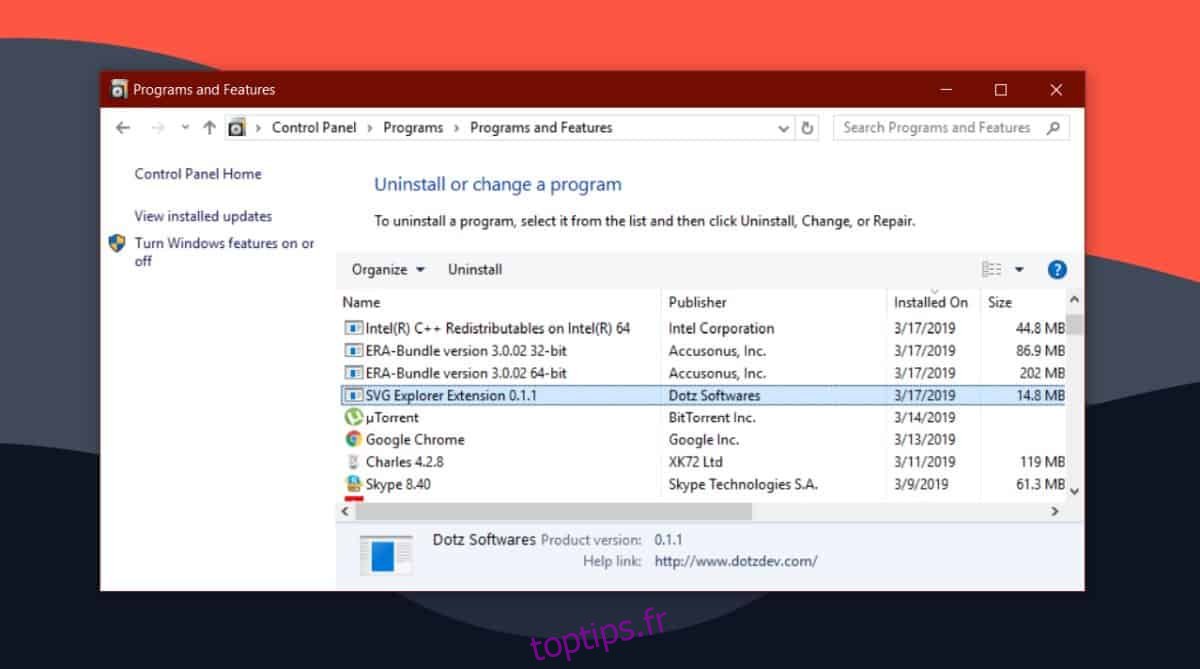
Les extensions de l’Explorateur de fichiers sont des applications de bureau, car l’Explorateur de fichiers lui-même est une application de bureau. Microsoft n’a pas encore introduit de gestionnaire de fichiers UWP, et il est permis d’espérer qu’ils ne le feront pas tant qu’ils n’auront pas développé une application de remplacement réellement aboutie.
Les extensions dédiées aux applications UWP sont également des applications UWP. Les différentes extensions disponibles pour les applications Photos et TV et Films en sont de parfaits exemples. Les extensions d’applications UWP sont supprimées via la section « Applications » du menu Paramètres.
Les extensions pour l’Explorateur de fichiers sont particulièrement pratiques, mais il est essentiel de ne les installer que si vous êtes certain de leur provenance et de leur fiabilité. L’Explorateur de fichiers est un élément essentiel de Windows 10, et l’installation d’une extension qui viendrait à le perturber pourrait s’avérer problématique. Si vous avez un doute sur la fiabilité d’une extension, et que vous persistez à vouloir l’installer, assurez-vous de maîtriser la procédure de démarrage de Windows 10 en mode sans échec. Cela vous permettra de désinstaller l’extension en cas de besoin.